怎样在powerpoint中创建弦形
1、打开powerpoint软件,进入其主界面里;
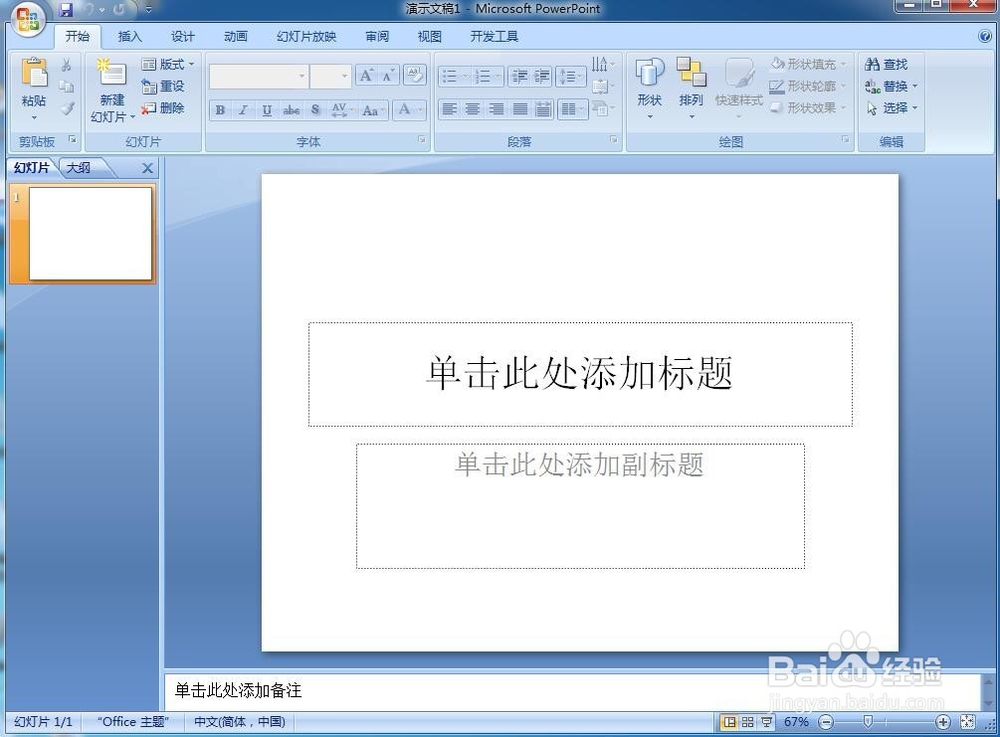
2、在菜单栏中点击插入;
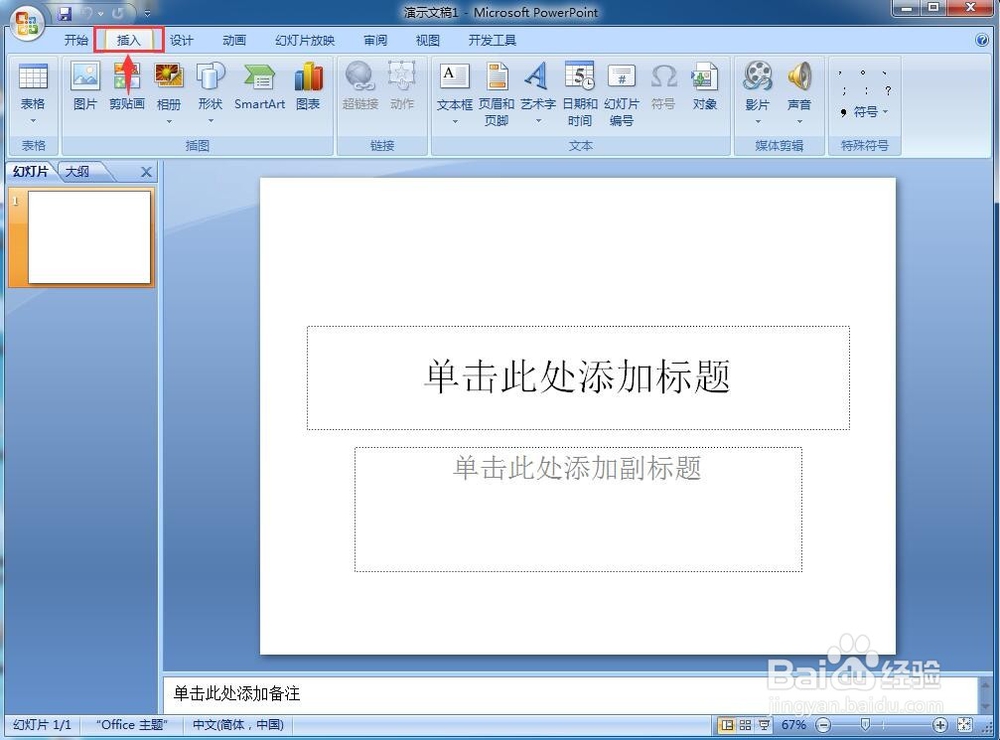
3、选择工具栏中的形状;
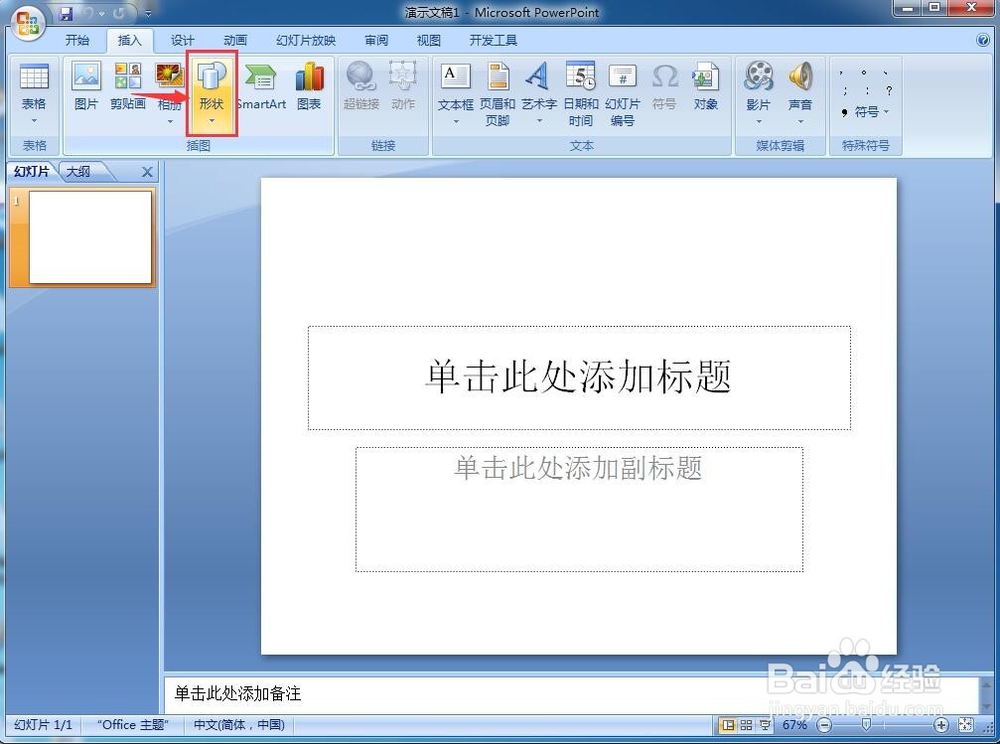
4、在基本形状中找到并点击弦形;
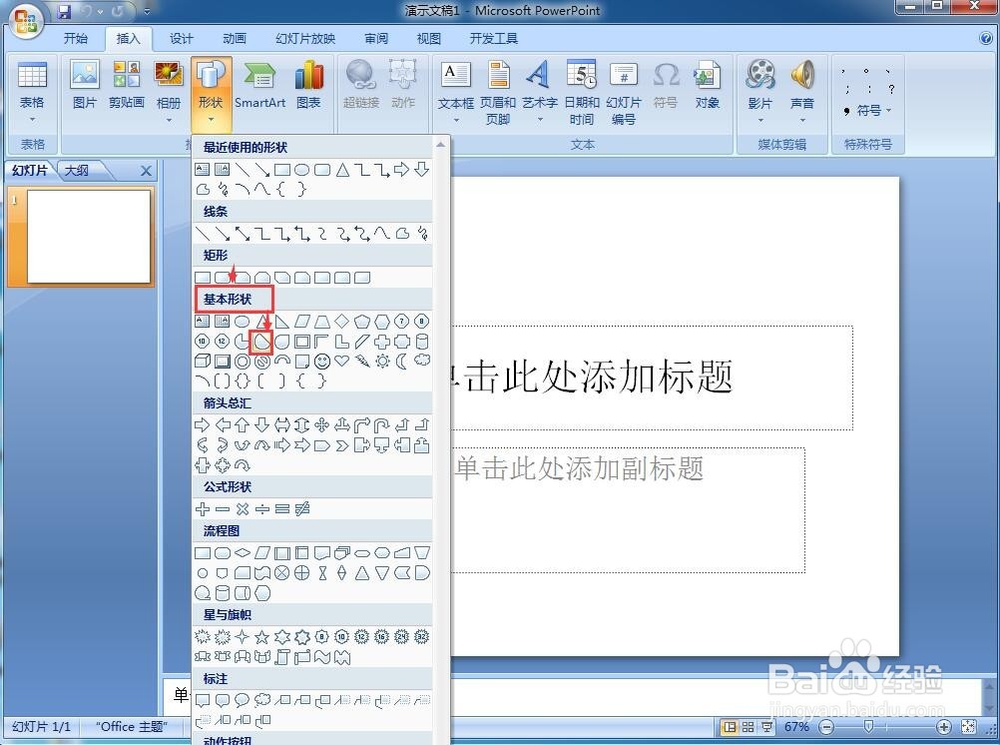
5、按住鼠标左键不放,在空白的编辑区拖动鼠标,绘制一个弦形;
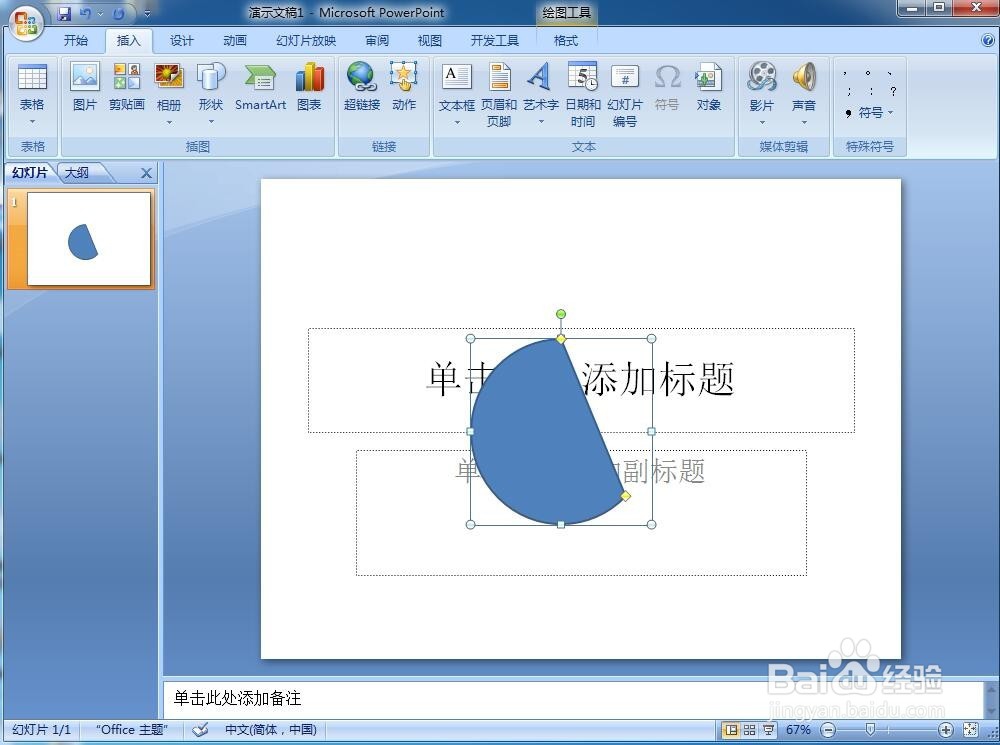
6、在弦形上按鼠标右键,打开一个快捷菜单,选择其中的设置形状格式;
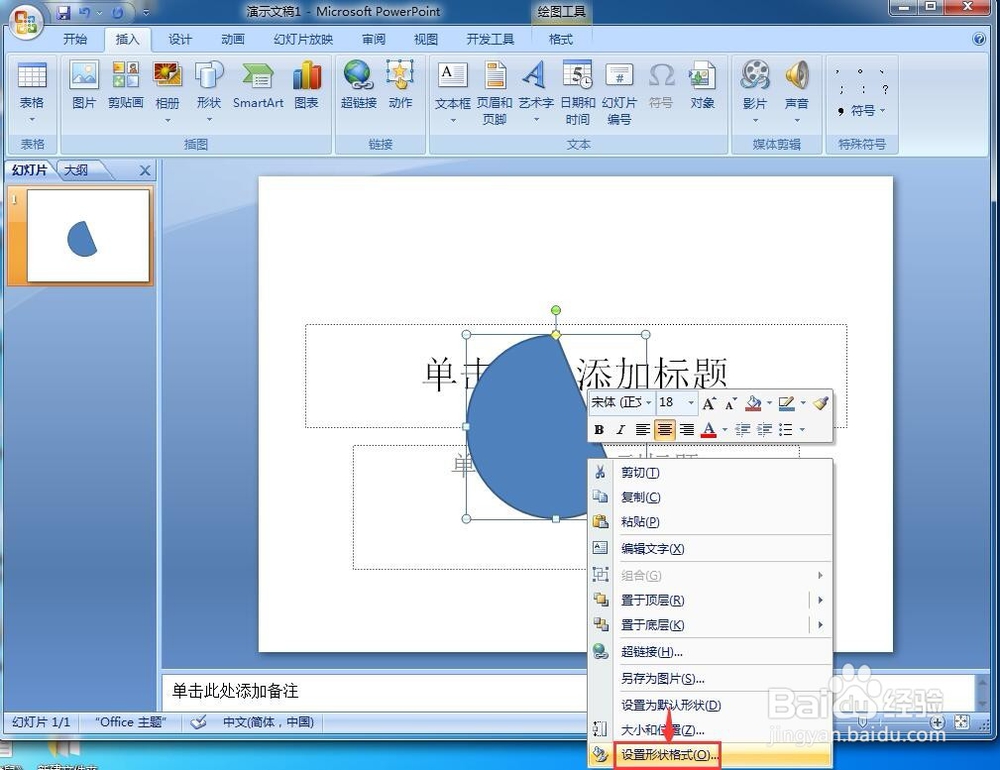
7、点击填充,选择纯色填充,打开颜色,选中一种颜色,如红色;
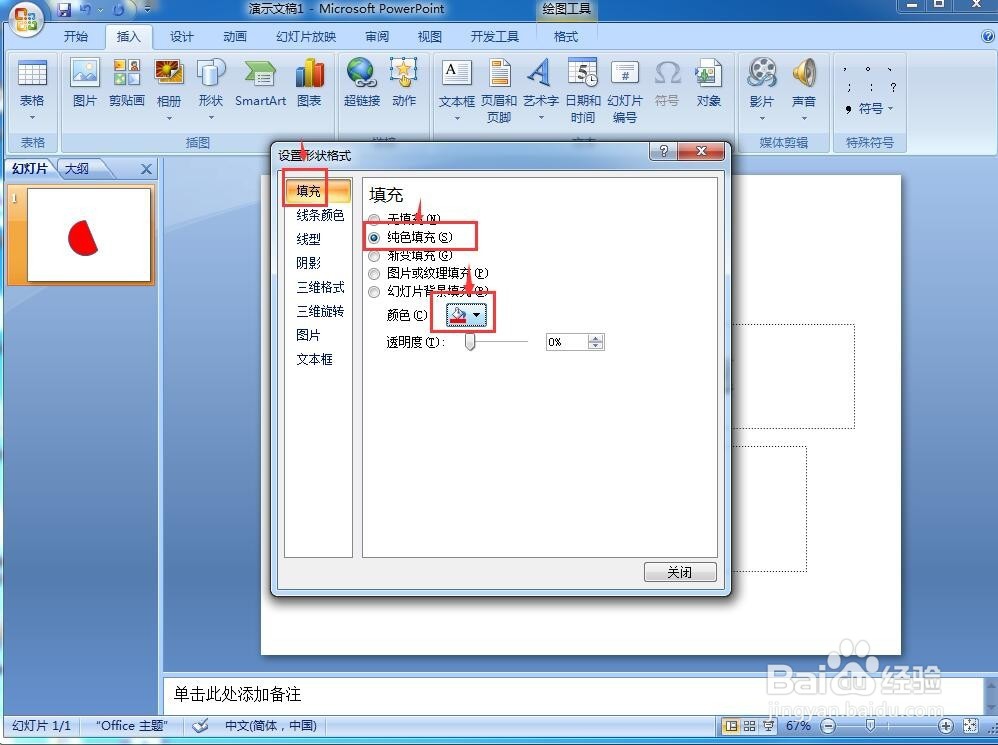
8、点击线条颜色,在颜色中选择合适的颜色,如红色;
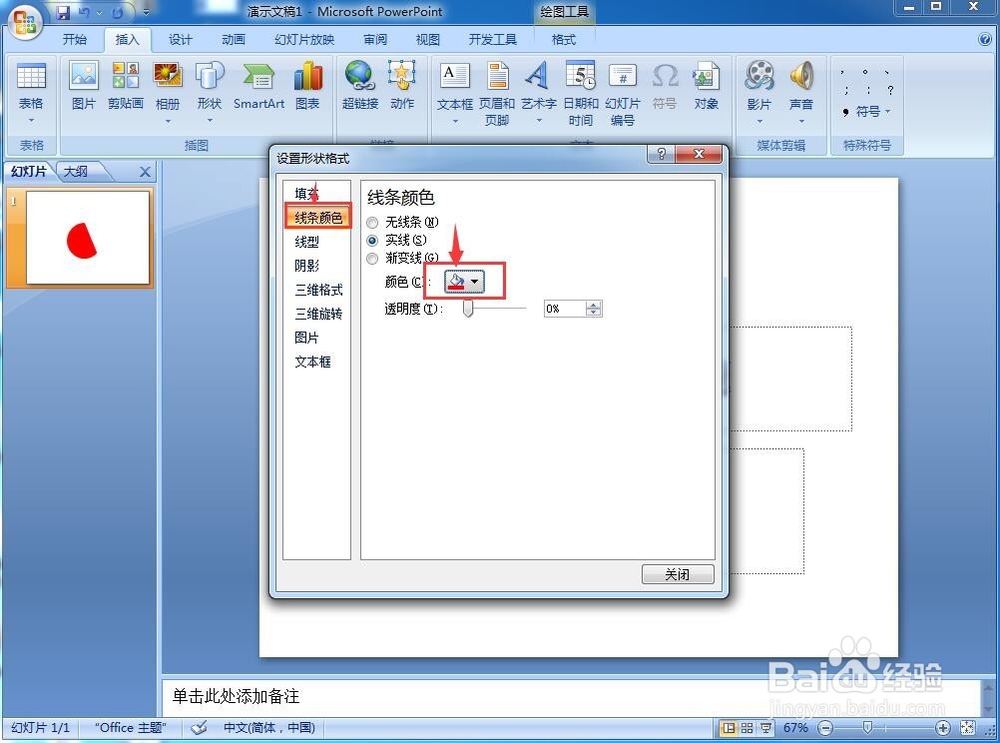
9、按照上面的步骤,我们就在powerpoint中创建了一个弦形。
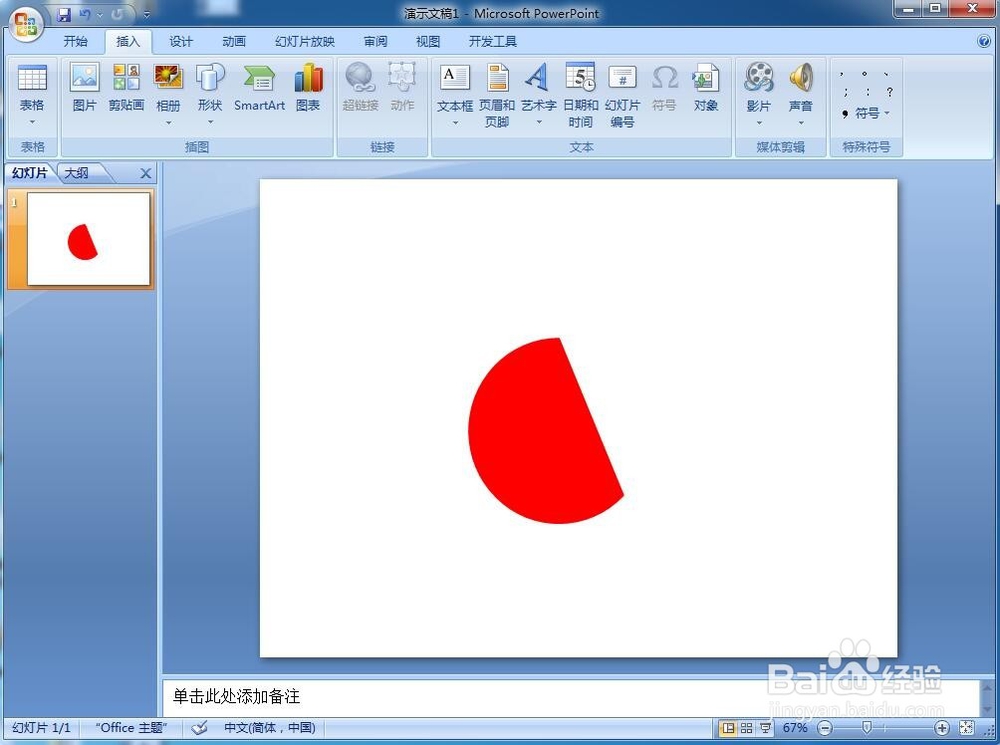
声明:本网站引用、摘录或转载内容仅供网站访问者交流或参考,不代表本站立场,如存在版权或非法内容,请联系站长删除,联系邮箱:site.kefu@qq.com。
阅读量:40
阅读量:155
阅读量:23
阅读量:116
阅读量:31